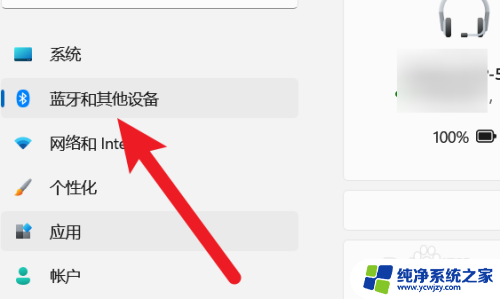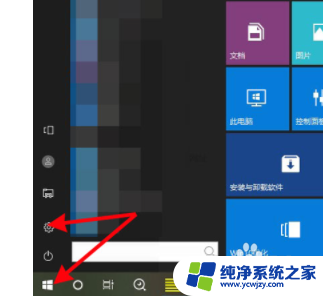新买的蓝牙鼠标怎么连接电脑 联想小新鼠标蓝牙连接教程
更新时间:2023-09-02 13:46:17作者:xiaoliu
新买的蓝牙鼠标怎么连接电脑,最近购买了一只全新的蓝牙鼠标,然而在连接电脑时遇到了一些困惑,幸运的是通过联想小新鼠标蓝牙连接教程,我很快就找到了解决方法。连接蓝牙鼠标不仅可以让我们摆脱传统有线鼠标的束缚,还能提供更加便利的操作体验。在这篇文章中我将分享一下我在连接蓝牙鼠标时所遇到的问题以及解决方法,希望能对其他遇到同样问题的人有所帮助。
具体方法:
1.打开鼠标蓝牙电源键,长按底部的蓝牙对码按钮3S进入对码模式。此时蓝牙指示灯进入快闪状态。

2.在电脑开始菜单点击设置,点击设备,点击蓝牙和其他设备,打开蓝牙开关。
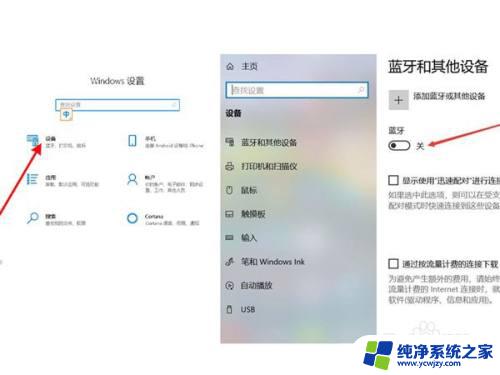
3.在电脑蓝牙搜索列表中,点击鼠标名称进行连接即可。
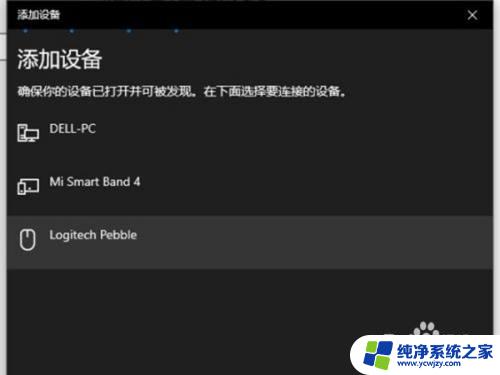
以上就是新购买的蓝牙鼠标如何连接电脑的全部内容,如果您遇到相同的问题,可以参考本文中介绍的步骤进行修复,希望这篇文章对您有所帮助。